Методичка проектирования. Методичка Проектирование (бакалавриат) 1 часть. Лабораторная работа 1 Создание контекстной диаграммы
 Скачать 1.03 Mb. Скачать 1.03 Mb.
|
Цель работыЦель выполнения лабораторной работы заключается в освоении методики и основных принципов и правил декомпозиции контекстной диаграммы, знакомстве с понятием декомпозиции и способом ее реализации в программе BPwin. Методические указанияДекомпозиция используется для того, чтобы дать более подробное описание блоков. При каждой декомпозиции создается новая диаграмма. Число декомпозиций не ограничено. Если действие не декомпозировано, то в верхнем левом углу блока появляется определенный символ. Для декомпозиции надо выбрать действие, затем инструментом t щелкнуть по нему. 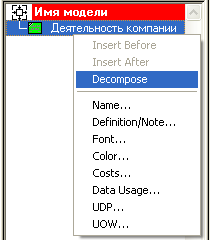 В появившемся диалоге надо выбрать тип и число подблоков. При декомпозиции BPwin создает новую диаграмму. Теперь надо задать взаимодействие между блоками, привязать унаследованные стрелки и именовать действия. Для создания стрелок надо инструментом Õ соединить исходящую точку стрелки с точкой ее окончания. BPwin автоматически выделяет допустимые окончания для создаваемых стрелок. Если стрелка заканчивается на границе диаграммы, она помечается туннелем из квадратных скобок. Так же помечается и стрелки в родительской диаграмме, если в диаграмме декомпозиции удаляется перенесенная из нее стрелка. Квадратный туннель на начале стрелке указывает, что стрелка «не решена» в пределах иерархии модели (нет никакой другой стрелки с таким же именем в любой другой диаграмме модели). Для поддержания целостности модели необходимо корректировать стрелки, помеченные квадратными «туннелями»: преобразованием в круглый «туннель»; добавлением новой стрелки, соединяющей соответствующий блок с границей диаграммы; созданием внешней ссылки (ссылки на объект, не описанный в данной модели); созданием ссылки на блок, расположенный на другой диаграмме. Нумерация блоков производится автоматически. Можно управлять их нумерацией - меню Editor-Model Presentation Ветви и объединения стрелок создаются инструментом «Стрелка». Лучше именовать каждую ветку разделенной стрелки. Названия стрелок можно перемещать. Для соединения стрелки с ее названием используется пункт конт.меню стрелки Squiggle. Для пояснения содержимого можно помещать текстовые блоки. Для этого надо выбрать инструмент “Текст” и щелкнуть по диаграмме. Методика выполнения лабораторной работыВыберите кнопку Автоматически будет создана диаграмма декомпозиции (рисунок 2.1). 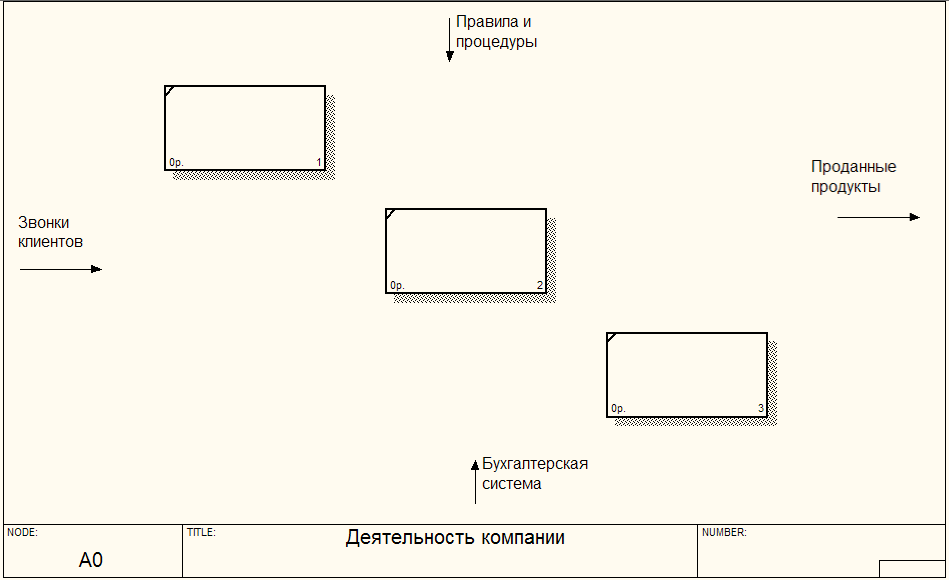 Рисунок 2.1 – Диаграмма декомпозиции Правой кнопкой мыши щелкните по работе расположенной в левом верхнем углу области редактирования модели, выберите в контекстном меню опцию Name и внесите имя работы. Повторите операцию для оставшихся двух работ. Затем внесите определение, статус и источник для каждой работы согласно данным таблицы 2.1. Таблица 2.1 - Работы диаграммы декомпозиции А0
Диаграмма декомпозиции примет вид представленный на рисунке 2.2. 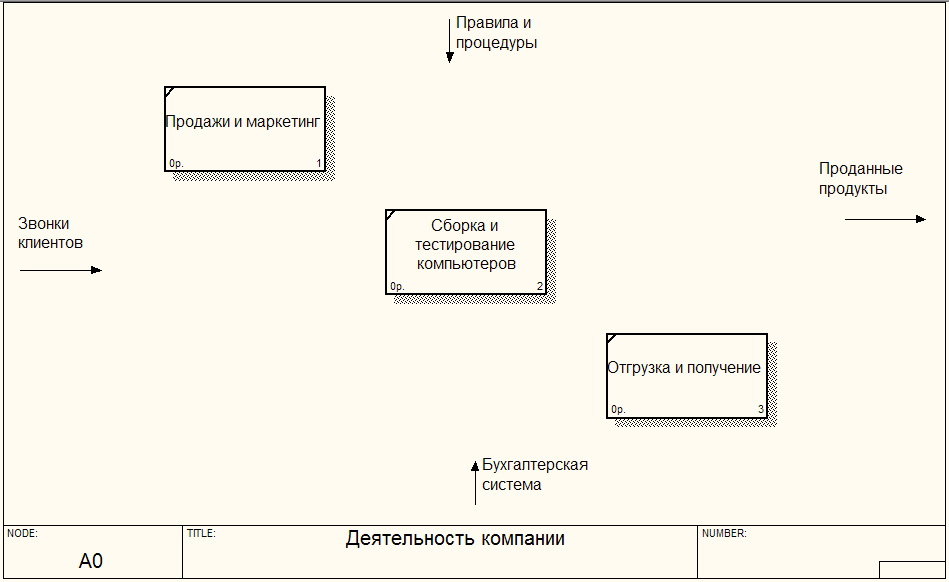 Рисунок 2.2 – Диаграмма декомпозиции после присвоения работам наименований Для изменения свойств работ после их внесения в диаграмму можно воспользоваться словарем работ (рисунок 2.3). Вызов словаря производится при помощи пункта главного меню Dictionary /Activity. 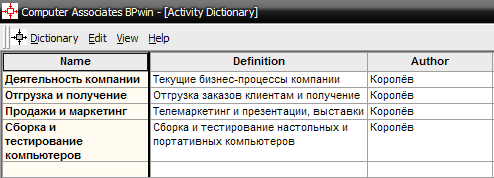 Рисунок 2.3 - Словарь Activity Dictionary Если описать имя и свойства работы в словаре, ее можно будет внести в диаграмму позже с помощью кнопки Перейдите в режим рисования стрелок и свяжите граничные стрелки, воспользовавшись кнопкой 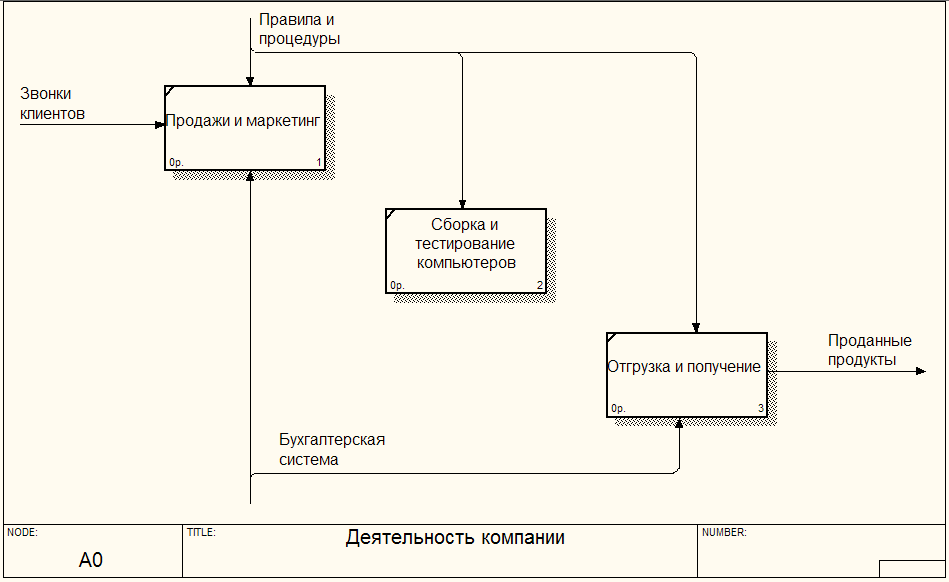 Рисунок 2.4 - Связанные граничные стрелки на диаграмме А0 Правой кнопкой мыши щелкните по ветви стрелки управления работы "Сборка и тестирование компьютеров" и переименуйте ее в "Правила сборки и тестирования" (рисунок 2.5). 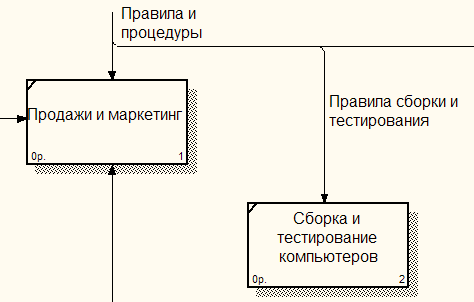 Рисунок 2.5 - Стрелка "Правила сборки и тестирования" Внесите определение для новой ветви: "Инструкции по сборке, процедуры тестирования, критерии производительности и т. д." Правой кнопкой мыши щелкните по ветви стрелки механизма работы "Продажи и маркетинг" и переименуйте ее как "Система оформления заказов" (рисунок 2.6). 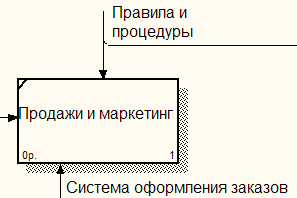 Рисунок 2.6 - Стрелка " Система оформления заказов " Альтернативный метод внесения имен и свойств стрелок - использование словаря стрелок (вызов словаря - меню Dictionary/ Arrow). Если внести имя и свойства стрелки в словарь (рисунок 2.7), ее можно будет внести в диаграмму позже. 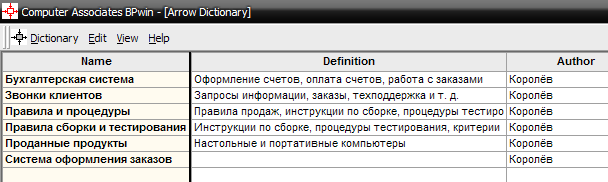 Рисунок 2.7 – Словарь стрелок Стрелку нельзя удалить из словаря, если она используется на какой-либо диаграмме. Если удалить стрелку из диаграммы, из словаря она не удаляется. Имя и описание такой стрелки может быть использовано в дальнейшем. Для добавления стрелки необходимо перейти в конец списка и щелкнуть правой кнопкой по последней строке. Возникает новая строка, в которой нужно внести имя и свойства стрелки. Создайте новые внутренние стрелки так, как показано на рисунке 2.8. 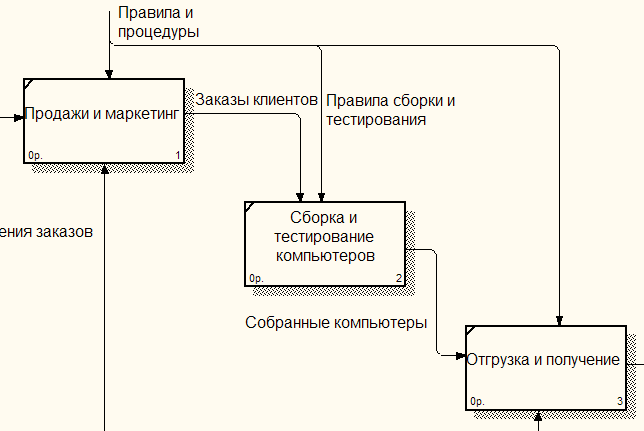 Рисунок 2.8 - Внутренние стрелки диаграммы А0 Создайте стрелку обратной связи (по управлению) "Результаты сборки и тестирования", идущую от работы "Сборка и тестирование компьютеров" к работе "Продажи и маркетинг". Измените, при необходимости, стиль стрелки (толщина линий) и установите опцию Extra Arrowhead (Дополнительный Наконечник стрелы) (из контекстного меню). Методом drag&drop перенесите имена стрелок так, чтобы их было удобнее читать. Если необходимо, установите из контекстного меню Squiggle (Загогулину). Результат возможных изменений показан на рисунке 2.9. 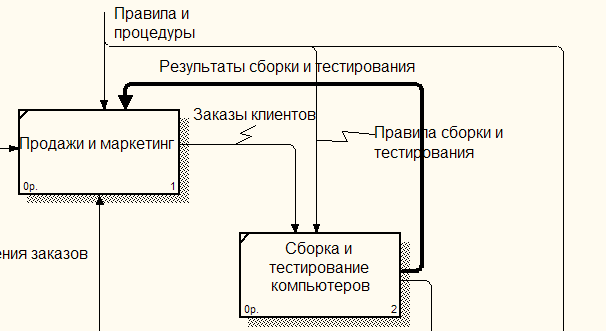 Рисунок 2.9 - Результат редактирования стрелок на диаграмме А0 Создайте новую граничную стрелку выхода "Маркетинговые материалы", выходящую из работы "Продажи и маркетинг". Эта стрелка автоматически не попадает на диаграмму верхнего уровня и имеет квадратные скобки на наконечнике 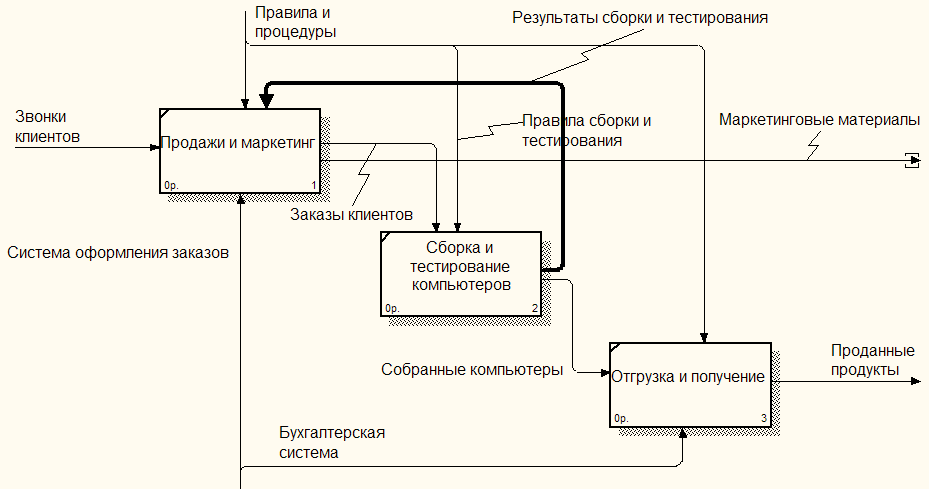 Рисунок 2.10 – Стрелка Маркетинговые материалы Щелкните правой кнопкой мыши по квадратным скобкам и выберите пункт меню Arrow Tunnel (рисунок 2.11). 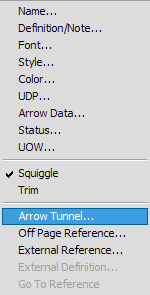 Рисунок 2.11 - Пункт меню Arrow Tunnel В диалоговом окне Border Arrow Editor (Редактор Граничных Стрелок) выберите опцию Resolve it to Border Arrow (Разрешить как Граничную Стрелку). Для стрелки "Маркетинговые материалы" выберите опцию Trim (Упорядочить) из контекстного меню. Результат выполнения лабораторной показан на рис. 2.12. 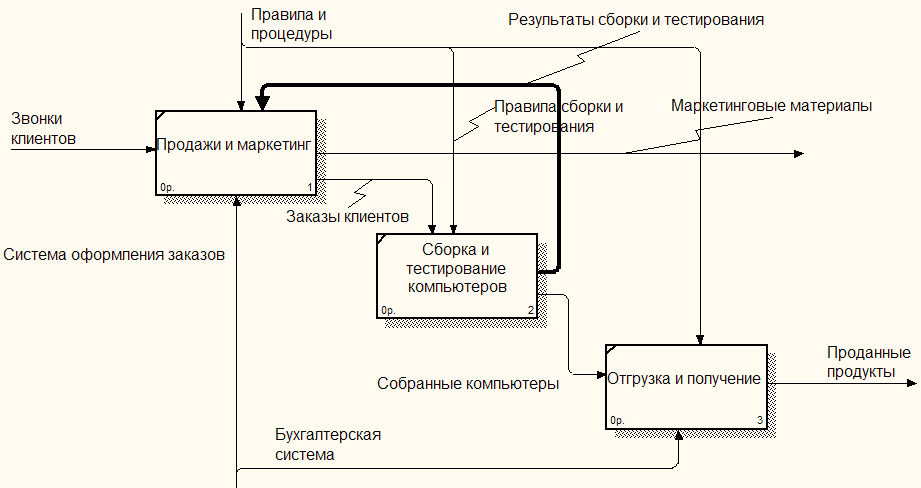 Рисунок 2.12 - Результат выполнения работы - диаграмма А0 Задание на лабораторную работу №2Выполните декомпозицию контекстной диаграммы в нотации IDEF0. На первом уровне декомпозиции должно быть не менее 4 функциональных блоков. В построенной модели должны использоваться: связь по входу, связь по управлению, обратная связь по входу и обратная связь по управлению. Использовать туннелирование. Лабораторная работа №3 Создание диаграммы декомпозиции А2 |
